Heim >Software-Tutorial >Bürosoftware >Wie kann ich die Änderung von Excel-Formeln deaktivieren?
Wie kann ich die Änderung von Excel-Formeln deaktivieren?
- PHPznach vorne
- 2024-05-07 18:46:28885Durchsuche
Bei der Arbeit mit Excel-Tabellen ist es wichtig, zu verhindern, dass Formeln versehentlich geändert werden. Der PHP-Editor Xinyi teilt eine einfache und effektive Methode – die Einschränkung der Bearbeitungsfunktionen. Mithilfe dieser Funktion können Sie vertrauliche Formeln vor versehentlichen Änderungen schützen. In diesem Artikel erfahren Sie im Detail, wie Sie mit der Funktion „Bearbeitung einschränken“ Ihre Excel-Tabelle sicherer und zuverlässiger machen.
Nehmen wir das folgende Diagramm als Beispiel. Die Spalte „Gesamt“ in der Tabelle ist eine Funktionsformel. Die Formel in dieser Spalte muss vor Bearbeitung und Änderungen geschützt werden.
Klicken Sie zunächst mit der Maus auf das „Dreieck“-Symbol in der oberen linken Ecke oder verwenden Sie die Tastenkombination „Strg+A“, um die gesamte Tabelle auszuwählen
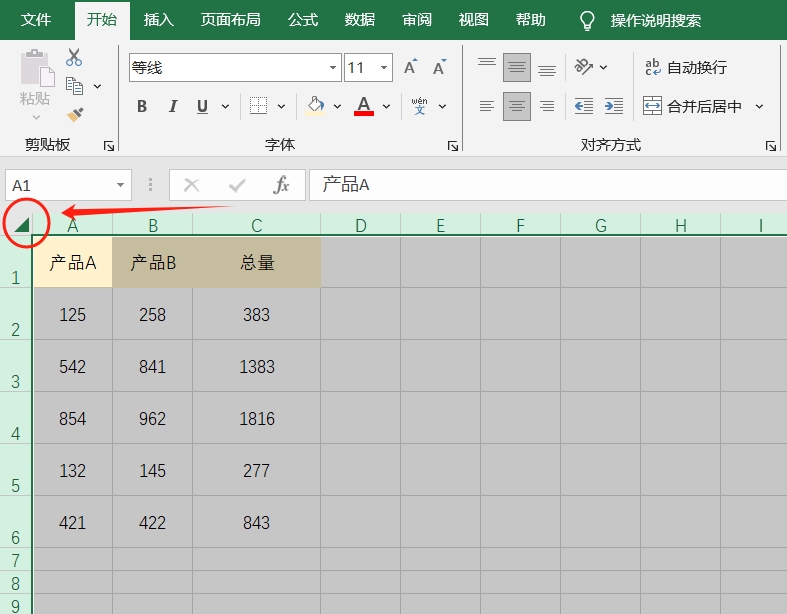
Nachdem Sie die Tabelle ausgewählt haben, klicken Sie mit der rechten Maustaste und wählen Sie [Zellen formatieren] in der Liste aus
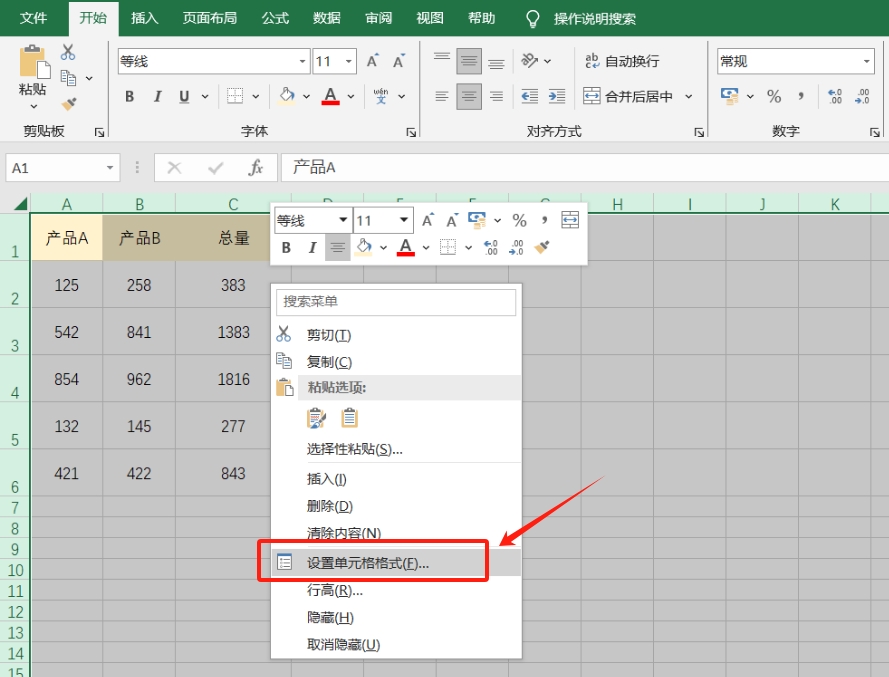
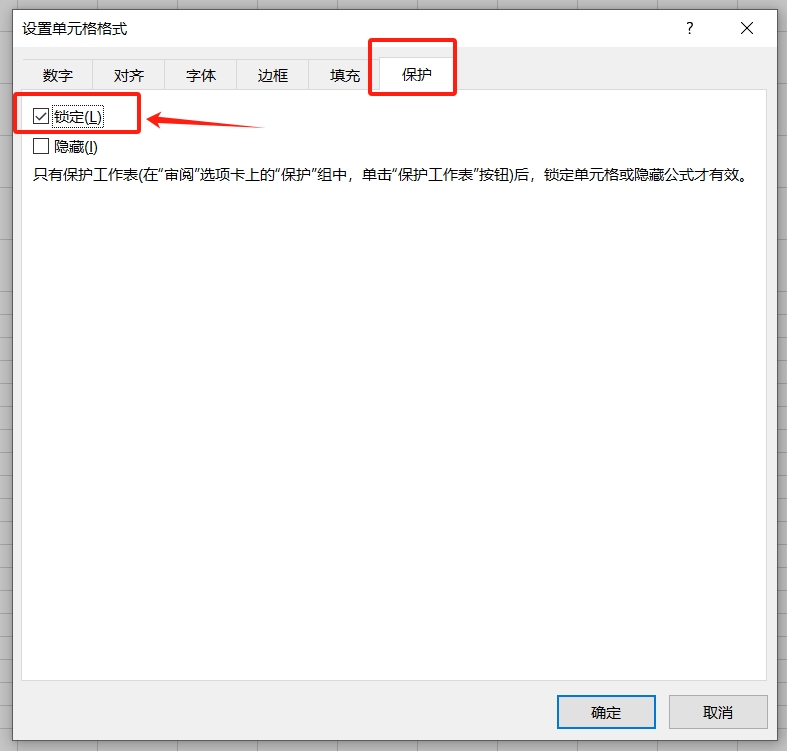 Zurück in den Zellen wählen wir mit der Maus die Zellen aus, die zu schützende Formeln enthalten, klicken dann mit der rechten Maustaste und wählen in der Liste [Zellen formatieren] aus;
Zurück in den Zellen wählen wir mit der Maus die Zellen aus, die zu schützende Formeln enthalten, klicken dann mit der rechten Maustaste und wählen in der Liste [Zellen formatieren] aus;
Nachdem das Dialogfeld angezeigt wird, aktivieren Sie dieses Mal in der Benutzeroberfläche [Schützen] die Option [Sperren] und klicken Sie dann auf [OK];
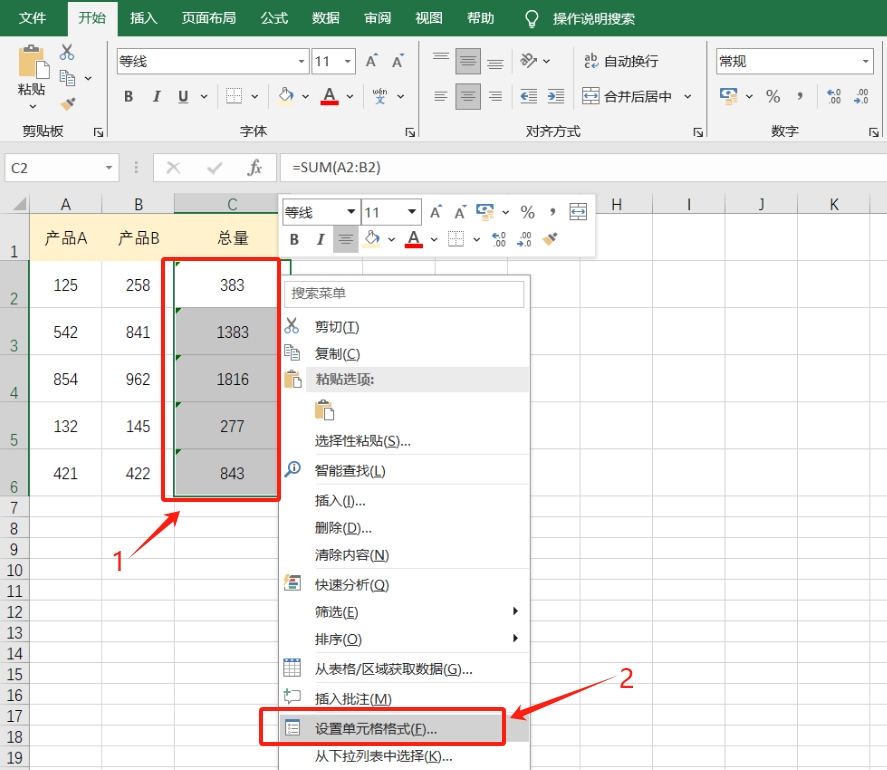
Nachdem Sie die oben genannten Vorgänge abgeschlossen haben, klicken Sie im Formular auf der Menüregisterkarte [Überprüfen] auf [Arbeitsblatt schützen]. Nachdem das Dialogfeld angezeigt wird, geben Sie das Kennwort, das Sie festlegen möchten, in das Kennwortfeld ein und geben Sie es erneut ein Klicken Sie auf [OK] 】, es ist eingestellt.
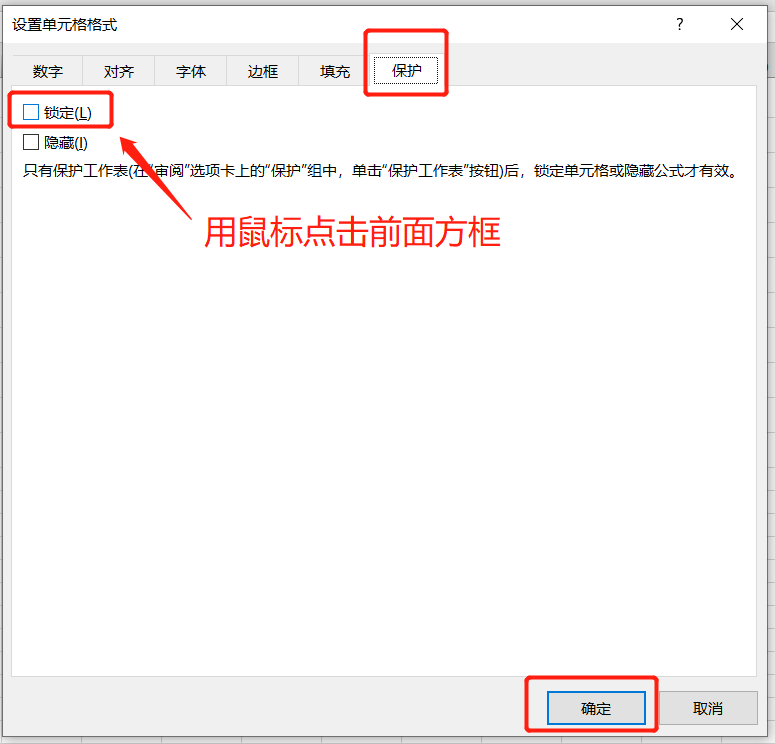
Nach dem Festlegen können Sie sehen, dass die ursprünglich ausgewählten Zellen mit Formeln nicht bearbeitet und geändert werden können. Es erscheint ein Dialogfeld mit der Meldung „Die Zelle befindet sich in einem geschützten Arbeitsblatt“.
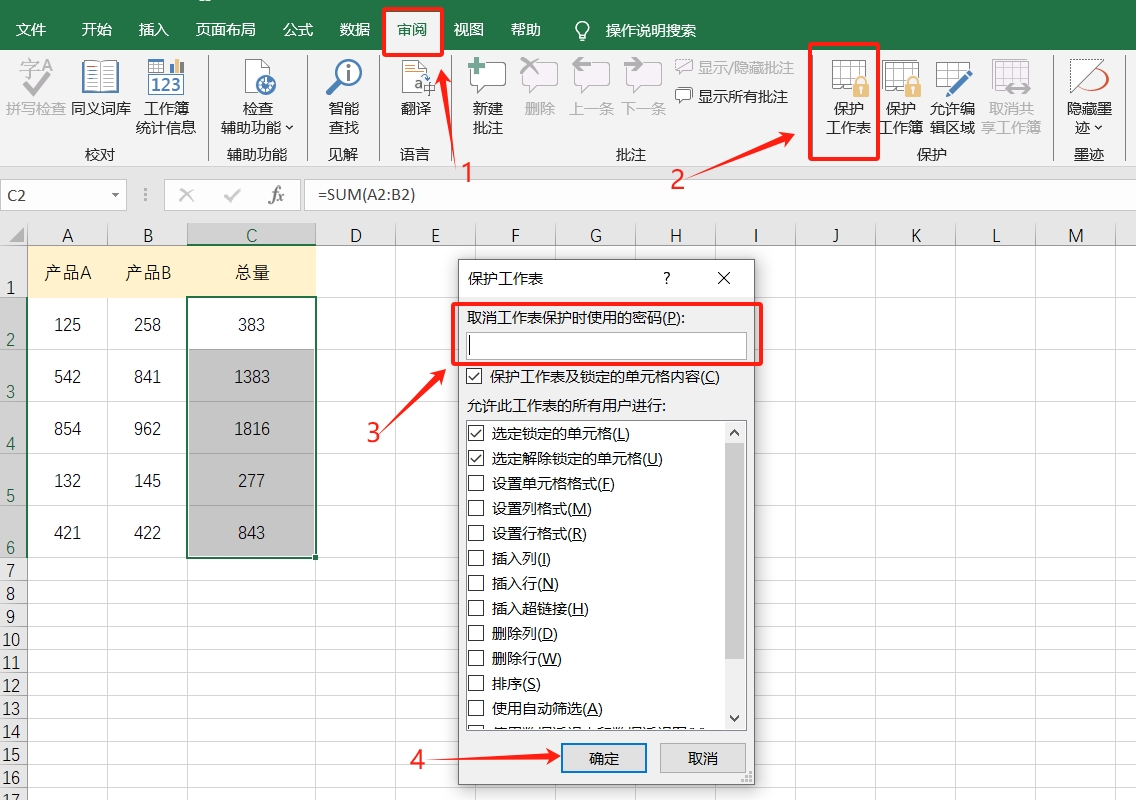

Klicken Sie im Formular weiterhin auf die Menüregisterkarte [Überprüfen] und dann auf [Blattschutz aufheben]. Geben Sie dann das ursprünglich festgelegte Passwort in das Passwortfeld ein. Nachdem Sie auf [OK] geklickt haben, wird die „Eingeschränkte Bearbeitung“ angezeigt aufgehoben werden, können Sie die Formel ändern und bearbeiten.
Zu beachten ist außerdem, dass Sie sich das von Ihnen festgelegte Passwort merken oder speichern müssen, denn wenn Sie das Passwort vergessen, können Sie die „eingeschränkte Bearbeitung“ über die Excel-Tabelle nicht abbrechen. In Excel gibt es keine Option für „Passwort vergessen“.
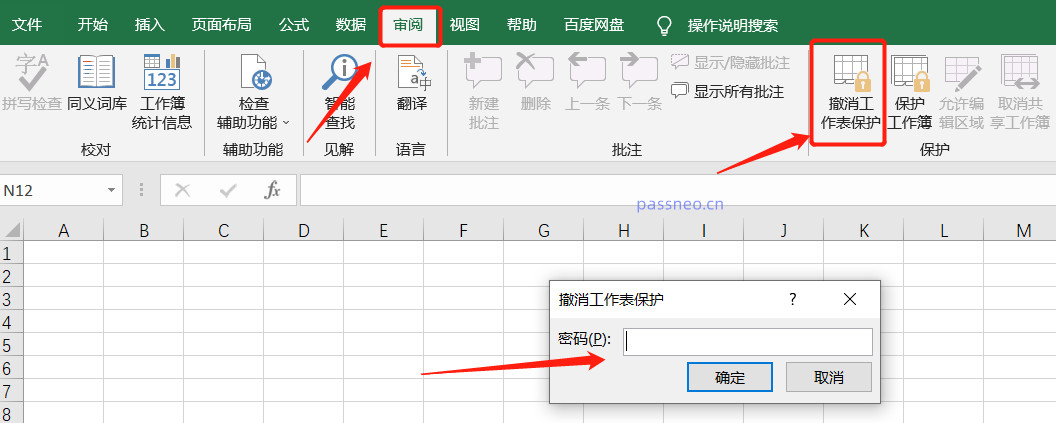 Was soll ich tun, wenn ich es versehentlich vergesse? In diesem Fall benötigen wir die Hilfe anderer Tools.
Was soll ich tun, wenn ich es versehentlich vergesse? In diesem Fall benötigen wir die Hilfe anderer Tools.
Zum Beispiel kann das von vielen Leuten empfohlene und auch vom Herausgeber verwendete
PepsiNiu Excel Password Recovery Tooldie ursprünglich ohne Passwort festgelegte „eingeschränkte Bearbeitung“ direkt entfernen.
Wir müssen nur das Modul [Unbeschränkung] im Tool auswählen und dann die Excel-Tabelle mit den festgelegten „Einschränkungen“ in das Tool importieren, um sie mit einem Klick zu entfernen.
Die Excel-Tabelle wird nach Aufhebung der Einschränkungen als neue Tabelle gespeichert und in dem vom Tool erstellten Ordner gespeichert. Klicken Sie im Tool auf [Gehe zu Ansicht], um den Ordner zu öffnen und die neue Excel-Tabelle anzuzeigen.
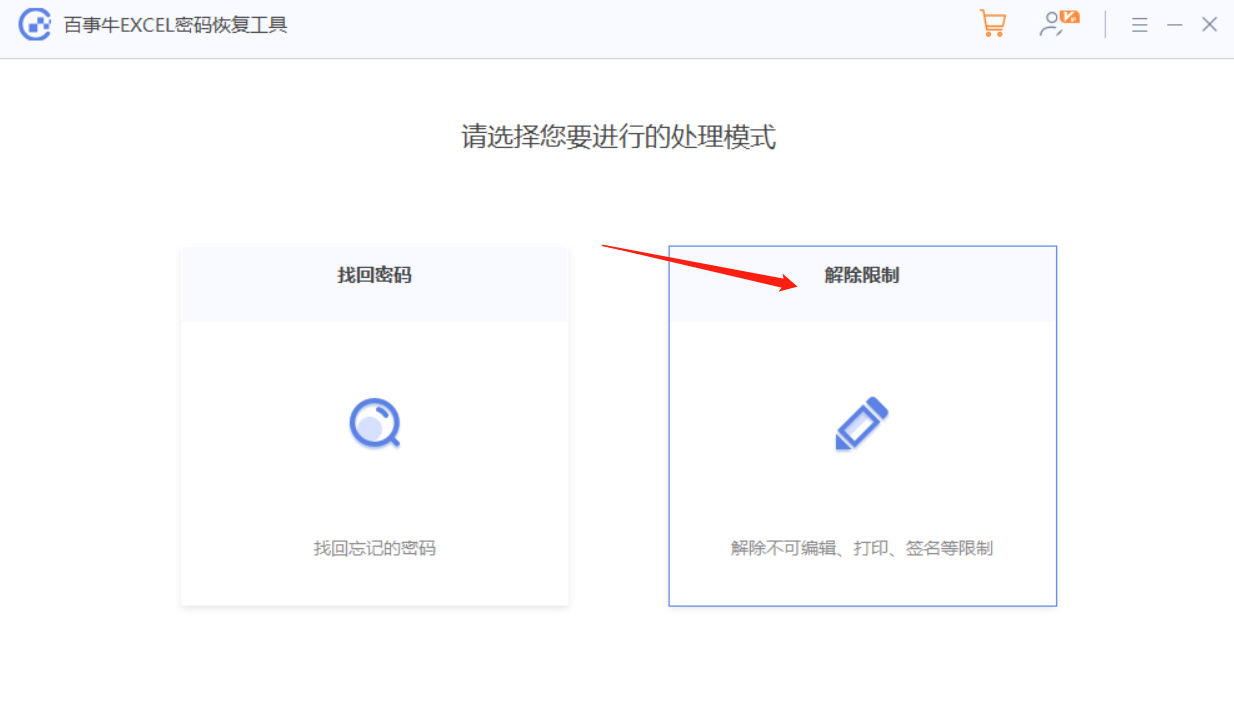
Das obige ist der detaillierte Inhalt vonWie kann ich die Änderung von Excel-Formeln deaktivieren?. Für weitere Informationen folgen Sie bitte anderen verwandten Artikeln auf der PHP chinesischen Website!
In Verbindung stehende Artikel
Mehr sehen- Ausführliche Erklärung zum Öffnen und Lesen von CSV-Dateien
- Schritte und Vorsichtsmaßnahmen zum Öffnen und Verarbeiten von Dateien im CSV-Format
- Methoden und Tipps zum Öffnen von CSV-Dateien: Geeignet für eine Vielzahl von Software
- Eine Kurzanleitung zur CSV-Dateibearbeitung
- Erfahren Sie, wie Sie CSV-Dateien richtig öffnen und verwenden

